รหัสข้อผิดพลาด Microsoft Remote Desktop 0x204 บางครั้งอาจปรากฏขึ้นบนหน้าจอเมื่อคุณพยายามเชื่อมต่อกับคอมพิวเตอร์ Windows จาก Mac ข้อความแสดงข้อผิดพลาดอ่านดังนี้: “ข้อผิดพลาด 0x204: เราไม่สามารถเชื่อมต่อกับพีซีระยะไกลได้ ตรวจสอบให้แน่ใจว่าพีซีเปิดอยู่และเชื่อมต่อกับเครือข่ายและเปิดใช้งานการเข้าถึงระยะไกล”. ที่สับสนกว่านั้นคือการตั้งค่าทั้งหมดมักจะดูดี ไม่มีอะไรผิดปกติกับไฟร์วอลล์ พอร์ต และการอนุญาตการเข้าถึงระยะไกล มาสำรวจวิธีการแก้ไขปัญหาที่คุณสามารถใช้เพื่อแก้ไขปัญหานี้
วิธีแก้ไขข้อผิดพลาดเดสก์ท็อประยะไกล 0x204
แก้ไขการตั้งค่าการเชื่อมต่อระยะไกล
ตรวจสอบให้แน่ใจว่าได้ปิดการใช้งานตัวเลือก Network Level Authentication เพื่อเป็นการเตือนความจำอย่างรวดเร็ว คุณลักษณะนี้จะบล็อกคำขอเชื่อมต่อที่มาจากผู้ใช้ที่ไม่ได้ตรวจสอบสิทธิ์โดยอัตโนมัติก่อนสร้างเซสชันกับเซิร์ฟเวอร์โดยอัตโนมัติ
- คลิกขวาที่ พีซีเครื่องนี้, เลือก คุณสมบัติ และคลิกที่ ระยะไกล แท็บ
- ตรวจสอบตัวเลือกที่ระบุว่า อนุญาตการเชื่อมต่อภายนอกกับคอมพิวเตอร์เครื่องนี้.
- จากนั้นยกเลิกการเลือกตัวเลือกที่ระบุว่า อนุญาตการเชื่อมต่อเฉพาะจากคอมพิวเตอร์ที่ใช้เดสก์ท็อประยะไกลด้วย Network Level Authentication.
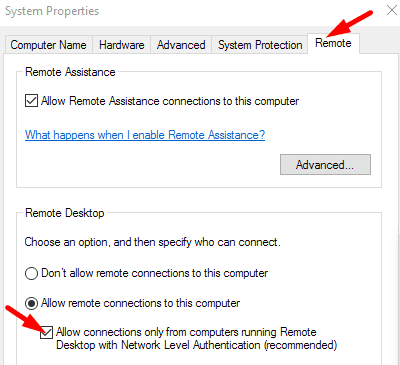
ป้อนที่อยู่ IP ของพีซี Windows ของคุณ
แทนที่จะป้อนชื่อพีซีที่ใช้ Windows ของคุณในแอป Remote Desktop บน MacBook ให้พิมพ์ที่อยู่ IP ของอุปกรณ์ของคุณ บางครั้ง แอพไม่รู้จักชื่อพีซี
Tweak MaxOutstandingConnections การตั้งค่า
หากข้อผิดพลาดยังคงอยู่ ให้ปรับการตั้งค่ารีจิสทรีของคุณ และเพิ่มจำนวนการเชื่อมต่อที่รองรับให้ได้มากที่สุด
- ออกจากเดสก์ท็อประยะไกล
- จากนั้นไปที่
HKEY_LOCAL_MACHINE\SYSTEM\CurrentControlSet\Control\Terminal Server. - ค้นหา MaxOutstandingConnections รายการ. ดับเบิลคลิกที่มันและตั้งค่าเป็น 10,000
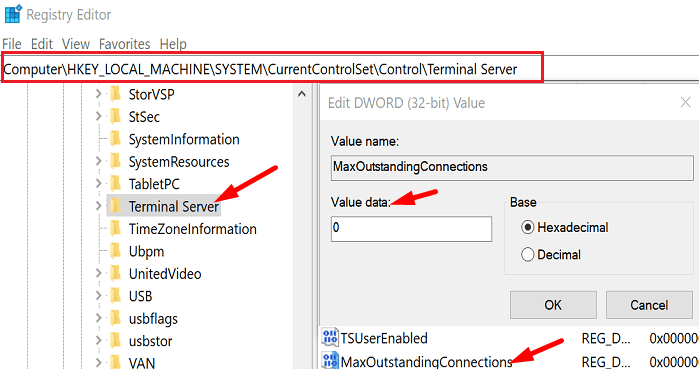
- หากมองไม่เห็นรายการ ให้สร้างขึ้นเอง
- คลิกขวาในบานหน้าต่างด้านซ้ายของโฟลเดอร์ Terminal Server เลือก ใหม่, แล้วก็ DWORD (32 บิต) ค่า.
- ตั้งชื่อรายการใหม่ MaxOutstandingConnections.
- ดับเบิลคลิกที่รายการใหม่และตั้งค่าเป็น 10,000
- เปิดเดสก์ท็อประยะไกลอีกครั้ง และตรวจสอบว่าข้อผิดพลาด 0x204 ยังคงมีอยู่หรือไม่
อนุญาต Remote Desktop ผ่าน Windows Firewall
ตรวจสอบให้แน่ใจว่าได้แก้ไขการตั้งค่าไฟร์วอลล์ของคุณทั้งสองด้านเพื่อให้สามารถเชื่อมต่อเดสก์ท็อประยะไกลได้
บน Windows
- ไปที่ แผงควบคุมและเลือก ระบบและความปลอดภัย.
- จากนั้นคลิกที่ ไฟร์วอลล์หน้าต่าง.
- เลือก อนุญาตโปรแกรมหรือคุณสมบัติผ่าน Windows Firewall.
- เลื่อนลงไปที่ เดสก์ท็อประยะไกล.
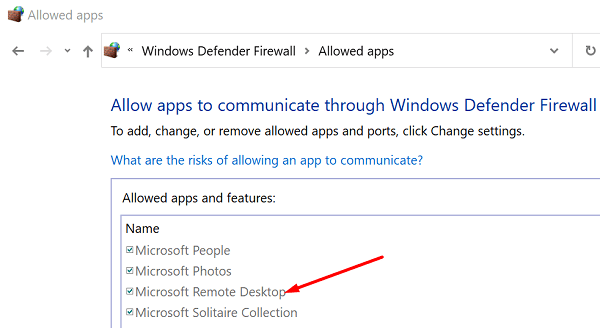
- ตรวจสอบตัวเลือก Remote Desktop และบันทึกการตั้งค่า
ตรวจสอบให้แน่ใจว่าได้อนุญาตให้ Microsoft Remote Desktop เข้าถึง MacBook ของคุณ สำหรับคำแนะนำทีละขั้นตอน ไปที่ หน้าสนับสนุนของ Apple.
เปิดพอร์ต3389
ตรวจสอบให้แน่ใจว่าพอร์ต 3389 เปิดอยู่ในคอมพิวเตอร์ Windows และ Mac ของคุณ นอกจากนี้ ตรวจสอบให้แน่ใจว่าเราเตอร์ของคุณได้รับการกำหนดค่าให้ส่งต่อพอร์ตเดสก์ท็อประยะไกล 3389
บน Mac ของคุณ ให้ไปที่ ยูทิลิตี้เครือข่าย, เลือก สแกนพอร์ต, แล้วก็ เฉพาะพอร์ตทดสอบระหว่าง 3389 ถึง 3389.
บน Windows ให้ทำตามขั้นตอนด้านล่างเพื่อเปิดพอร์ต 3389:
- พิมพ์ ไฟร์วอลล์หน้าต่าง ในแถบเริ่มการค้นหาของ Windows
- เลือก ไฟร์วอลล์ Windows Defender พร้อมการตั้งค่าขั้นสูง.
- จากนั้นไปที่ กฎขาเข้าและคลิกที่ กฎใหม่.
- ไปที่ ท่าเรือกด ถัดไป แล้วเลือก TCP หรือ UDP
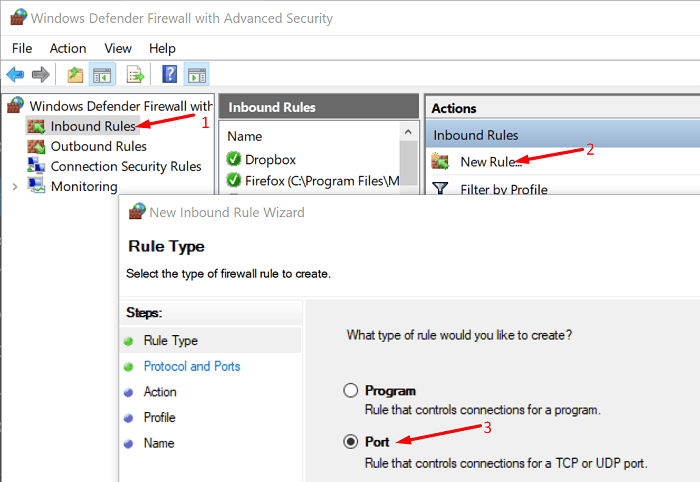
- คลิก พอร์ตท้องถิ่นเฉพาะ และป้อนหมายเลขพอร์ต 3389.
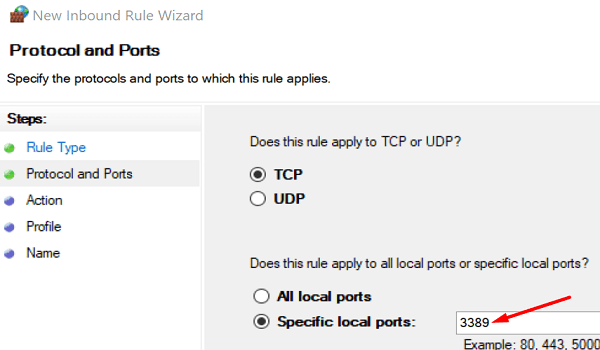
- กดถัดไปแล้วคลิก อนุญาตการเชื่อมต่อ.
- เลือกประเภทเครือข่ายที่คุณต้องการใช้ ตั้งชื่อกฎ แล้วกด เสร็จสิ้น.
ลบไฟล์ชั่วคราวเดสก์ท็อประยะไกล
ลบไฟล์ชั่วคราวของเดสก์ท็อประยะไกลจากคอนเทนเนอร์กลุ่ม รีสตาร์ทแอป และตรวจสอบผลลัพธ์
- ออกจากแอป Remote Desktop แล้วเปิด Finder.
- ไปที่ กลุ่มคอนเทนเนอร์.
- คลิกขวาที่ UBF8T346G9.com.microsoft.rdc เข้าแล้วเลือก ย้ายไป bin.
- รีสตาร์ททั้ง Mac และ PC และตรวจสอบว่าข้อผิดพลาดหายไปหรือไม่
ติดตั้ง Microsoft Remote Desktop ใหม่
หากปัญหายังคงอยู่ ให้ถอนการติดตั้ง Remote Desktop และรีสตาร์ท Mac ของคุณ ดาวน์โหลดสำเนาใหม่ของแอพ จาก App Storeตั้งค่าการเชื่อมต่อระยะไกล และตรวจสอบผลลัพธ์
บทสรุป
หากต้องการแก้ไขรหัสข้อผิดพลาด Microsoft Remote Desktop 0x204 ให้แก้ไขการตั้งค่าการเชื่อมต่อระยะไกลของคุณ แทนที่จะป้อนชื่อพีซีของคุณ ให้ป้อนที่อยู่ IP นอกจากนี้ แก้ไขการตั้งค่าไฟร์วอลล์ของคุณเพื่ออนุญาตการเชื่อมต่อเดสก์ท็อประยะไกลและเปิดพอร์ต 3389 หากปัญหายังคงอยู่ ให้ลบไฟล์ชั่วคราวของเดสก์ท็อประยะไกลออกจาก Mac และติดตั้งแอปใหม่อีกครั้ง โซลูชันใดต่อไปนี้ที่เหมาะกับคุณ แจ้งให้เราทราบในความคิดเห็นด้านล่าง